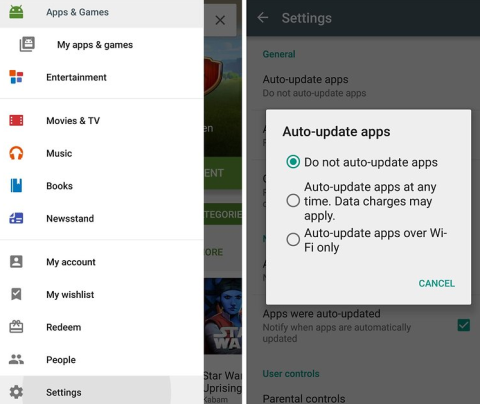Много потребители са се сблъсквали с грешката „ За съжаление системният потребителски интерфейс е спрял “, докато използват своите телефони с Android. Въпреки че това може да е дразнещо и разочароващо, но добрата част е, че има някои решения на този проблем. И така, в тази статия обсъдихме някои решения, които могат да ви помогнат да разрешите проблема.
Решение 1: Рестартирайте вашето устройство
Това е най-често срещаното решение, което винаги се опитваме да разрешим всеки проблем в нашия телефон с Android. Просто трябва да рестартирате телефона си с Android, за да разрешите проблема. За да рестартирате телефона си с Android, можете да следвате стъпките по-долу:
- Просто натиснете и задръжте бутона за захранване на телефона си с Android, докато се отвори меню.
- След като се появи менюто, докоснете опцията Изключване.
- Сега изчакайте малко, за да изключите устройството.
- След почти 10-20 секунди отново натиснете бутона за захранване, за да включите телефона.
- Сега проверете дали проблемът е отстранен или не.
Прочетете също: 5 неща, които трябва да запомните, преди да възстановите фабричните настройки на вашия Android
Решение 2: Деинсталирайте актуализациите на Google App
Това е най-ефективното решение за отстраняване на тази грешка. Много потребители съобщиха, че са успели да коригират този проблем, като деинсталират актуализациите на приложението Google. За да направите това:
- Стартирайте настройките на вашия телефон с Android.
- Сега превъртете надолу и отидете на Приложения/Приложение .
- Тук потърсете Google Play Store и докоснете Деинсталиране на актуализации .
- След това рестартирайте телефона си и вижте дали грешката е коригирана.
Забележка : Можете също да изберете опцията „Без автоматично актуализиране на приложението“ от настройките на Google Play Store . Така че приложенията няма да се изтеглят автоматично. Можете да следвате стъпките по-нататък, за да приложите настройките. Стартирайте Google Play Store >> докоснете менюто с 3 хоризонтални линии >> Превъртете надолу и докоснете Настройки >> тук можете да изберете опцията „ Не актуализирайте автоматично приложението “.

Решение 3: Премахнете програмата за стартиране на приложения на трети страни
Ако сте инсталирали приложение за стартиране на приложения на трета страна, препоръчваме да го деинсталирате от телефона си с Android, тъй като може да е причина за грешка. Такива приложения са в конфликт с потребителския интерфейс на системата, когато работят едновременно.
Решение 4: Деинсталирайте наскоро инсталираното приложение
Така че често някои приложения може да са в конфликт с потребителския интерфейс на вашата система. Така че, просто трябва да намерите приложението, което наскоро сте инсталирали, и да го деинсталирате от устройството си с Android и да проверите дали проблемът е разрешен или не.
Прочетете също: Как да коригирате грешка при анализиране в Android
Решение 5: Изтриване на дяла на кеша

Грешката може да бъде коригирана чрез изчистване на дяла на кеша от режим на възстановяване. За да изтриете кеша от режим на възстановяване, можете да следвате стъпките по-долу:
- Първо задръжте натиснат бутона за захранване и изключете телефона си.
- Сега натиснете и задръжте клавиша за захранване и бутона за увеличаване на звука едновременно, докато се появи менюто.
- Сега можете да използвате бутоните за сила на звука, за да маркирате режима за възстановяване.
- След като влезете в режим на възстановяване, можете да изберете изтриване на дяла на кеша, като използвате бутона за сила на звука и след това натиснете бутона за захранване, за да потвърдите.
- Сега ще получите опция за рестартиране на устройството, рестартирайте го. Сега проверете дали проблемът е решен.
Това е всичко! Надяваме се, че тази публикация ще ви хареса. Ако имате коментар или предложение, можете да го публикувате в секцията за коментари по-долу.